□初期設定だと300DPIのpdf保存、pdfで保存するとサイズが大きくなる理由
チラシを作成中なのですが
PhotoshopでPDFで保存するとファイルサイズがすごく大きくなる。
もとのファイルのサイズが1メガぐらいなのにPhotoshopでPDFファイルとして保存したら
10メガ近くになった。
なんでだろっって調べてみると
まず解像度が300dpiになっていた。
チラシの印刷なのでそれほど精密な印刷はいらない。
なので
解像度は200DPIにした。
で、別名で保存・・pdf形式にすると
つぎのPDFプリセットの画面がでます。
以下のように
ダウンサンプル200pixel/inch
として、
圧縮画質「高」
に変更します。
これでけっこう小さくなりました(^-^)b
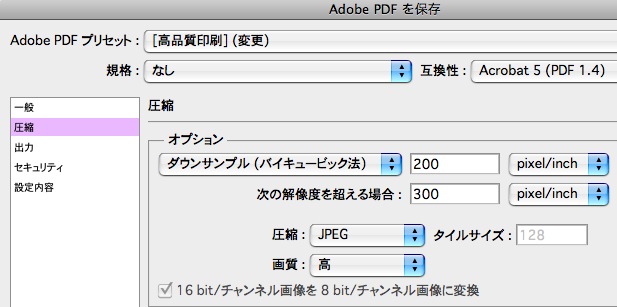
|